¿Alguna vez has querido que los documentos sensibles de tu PC tuvieran la mayor protección que Windows 10 puede ofrecer? Si es así, tenemos buenas noticias. Encriptar (y desencriptar) archivos en Windows 10 es muy simple. Y vamos a enseñarte cómo hacerlo en solo un par de pasos.
Para este tutorial, he creado una carpeta llamada «Documentos Importantes» en mi escritorio. Tú puedes usar una carpeta de ejemplo también u otra carpeta o archivo que sea importante para ti y quieras que tenga una capa extra de seguridad.
Haz clic derecho sobre la carpeta o archivo que quieras encriptar y selecciona Propiedades
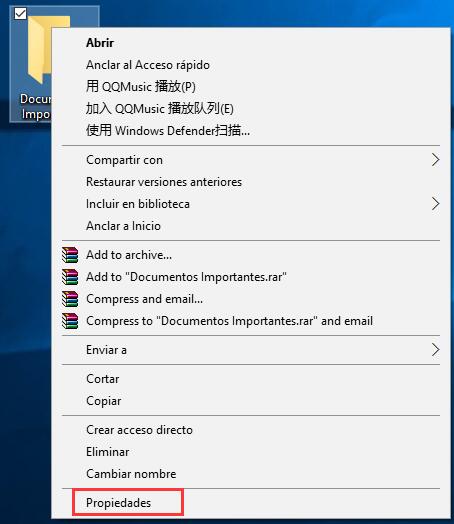
Pincha en la pestaña General y luego selecciona Opciones avanzadas.
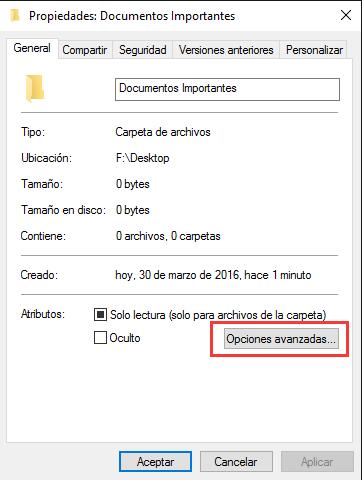
Activa la casilla Cifrar contenido para proteger datos y pulsa OK.
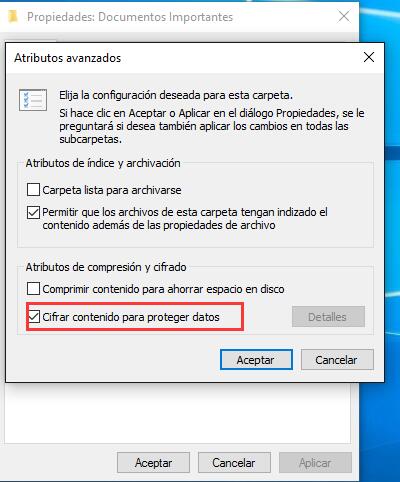
Vuelve a pulsar OK.
Por último, puedes elegir si quieres cifrar solo esta carpeta, o también sus subcarpetas y archivos. Una vez que hayas seleccionado tu elección, pulsa OK de nuevo.
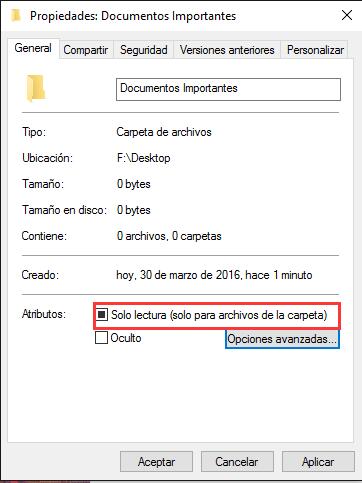
¡Eso es todo! Acabas de encriptar tu primer archivo o carpeta. ¿Que necesitas desencriptar una carpeta o archivo? Simplemente sigue los pasos antes mencionados, pero en lugar de activar la casilla Cifrar contenido para proteger datos, desactívala, y luego pulsa OK.
Cabe destacar que la primera vez que encriptes un archivo o carpeta, se crea un certificado de encriptación automáticamente. Una vez dicho eso, lo mejor es hacer una copia de seguridad de ese certificado, ya que si lo pierdes, no serás capaz de usar los archivos que cifraste.
Lee mas:
Como deshabilitar Windows SmartScreen en Windows 10
Cómo encontrar y eliminar archivos duplicados
Cómo compartir archivos entre Mac OS X y Windows con Boot Camp
Cómo habilitar la cuenta de administrador oculta en Windows 10